Windows 10 Creators Update har lagt till rumsligaljud. Om du inte känner till vad rumsligt ljud är, är det i princip 3D-ljud. Med Spatial Sound aktiverat verkar det som om musiken spelar runt dig i motsats till genom dina öronknoppar. Riktigt rumsligt ljud är en kombination av tre saker; ljud komponerat för att leverera en rumslig lyssningsupplevelse, hörlurar eller högtalare konfigurerade för rumsligt ljud och programvara för att stödja det. Med Creators Update kan du aktivera rumsligt ljud i Windows 10. Så här gör du.
Windows 10 ljudinställningar
Öppna ljudinställningsfönstret. Du kan komma åt det från kontrollpanelen men ett mycket enklare sätt att göra det är från systemfältet. Högerklicka på högtalarikonen i systemfältet och välj 'Uppspelningsenheter' från snabbmenyn.

Ljudfönstret öppnas med 'Playback'Enhetsfliken vald. Den här fliken visar alla högtalare som är anslutna till ditt system. Välj en högtalare och klicka på knappen 'Egenskaper' längst ner till höger. Alternativt kan du dubbelklicka på högtalaren.
Aktivera rumsligt ljud
Detta öppnar högtalarens egenskaperfönster. Det fanns fyra flikar här. Creators Update har lagt till en ny femte flik som heter 'Spatial Sound'. Välj det.
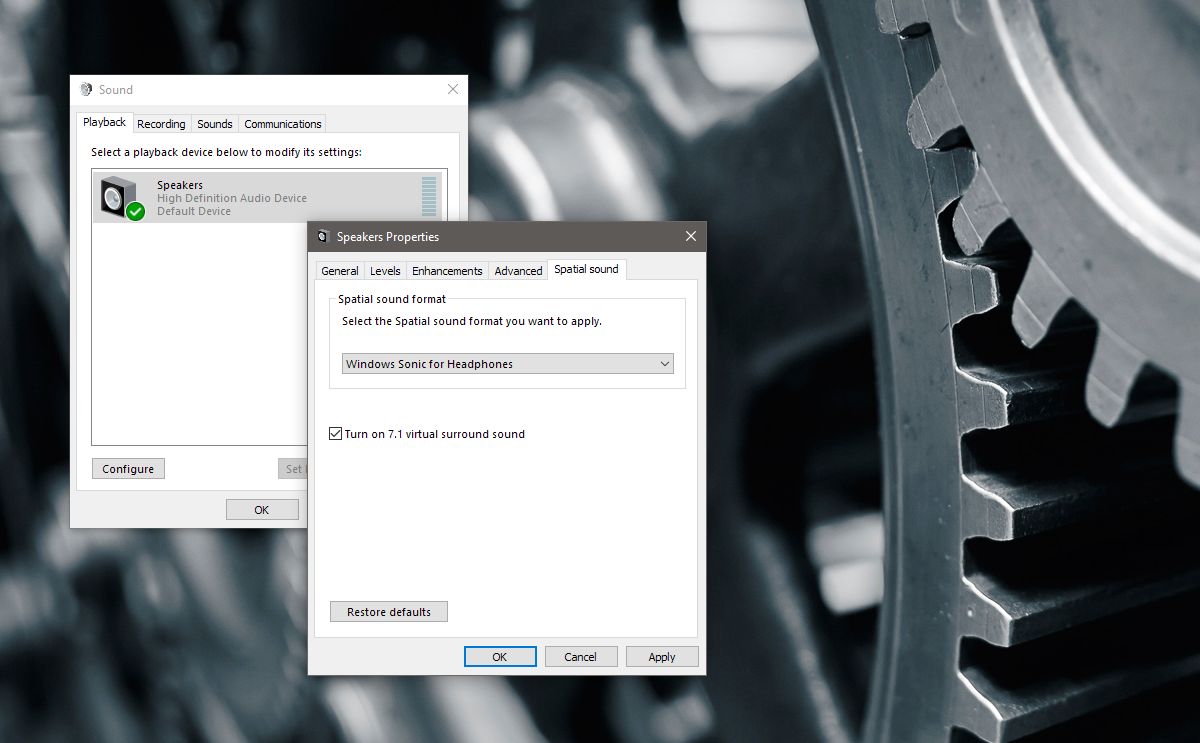
Fliken Spatial Sound har ett avsnitt, ‘Spatialljudformat. Öppna rullgardinsmenyn under detta avsnitt. Det har tre alternativ för dig att välja mellan; Ingen, Windows Sonic för hörlurar och Dolby Atmos för hörlurar.
Rumsljud för hörlurar
Välj "Windows Sonic för" i rullgardinsmenynhörlurarnas alternativ för att aktivera rumsligt ljud i Windows 10 för hörlurar. Detta fungerar bara för alla hörlurar du ansluter. Om du har ett vanligt par hörlurar kanske du märker en mycket liten skillnad i ljudkvalitet. För bättre, mer funktionsrika hörlurar, kommer det att bli mer märkbar förbättring av ljudkvaliteten.
Rumsligt ljud för hemmabio
Välj Dolby Atmos för i rullgardinsmenynhörlurar för att aktivera rumsligt ljud i Windows 10 för din hemmabio. Detta öppnar Windows Store-appen och du måste installera den gratis Dolby Access-appen. Det tar några minuter att installera.
När du väl har installerat väljer du 'Dolby Atmos förhörlurarnas alternativ öppnar Dolby Access-appen. Appen fungerar för närvarande bara med din hemmabio. En framtida uppdatering kommer också att ge stöd för hörlurar.
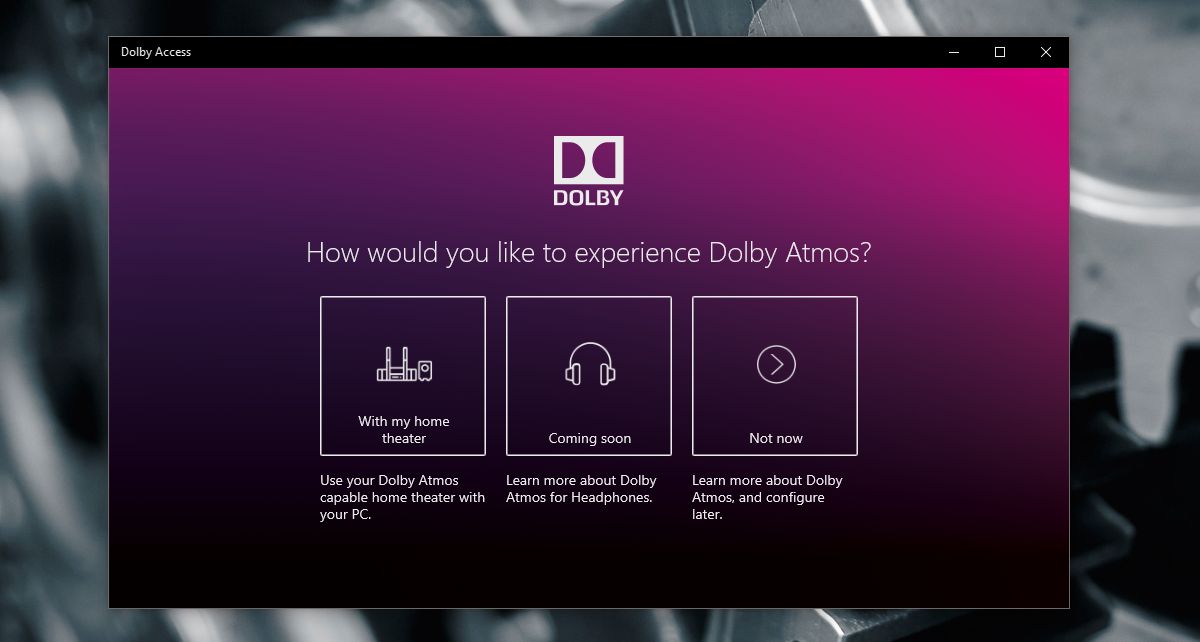
Din hemmabions ljudsystem måste vara detkompatibel med Dolbys teknik. Om det är det kommer det att finnas en Dolby-logotyp på den någonstans. Det är vanligtvis på framsidan men kolla också på baksidan. Om du fortfarande har rutorna som det kom in, kolla dem.
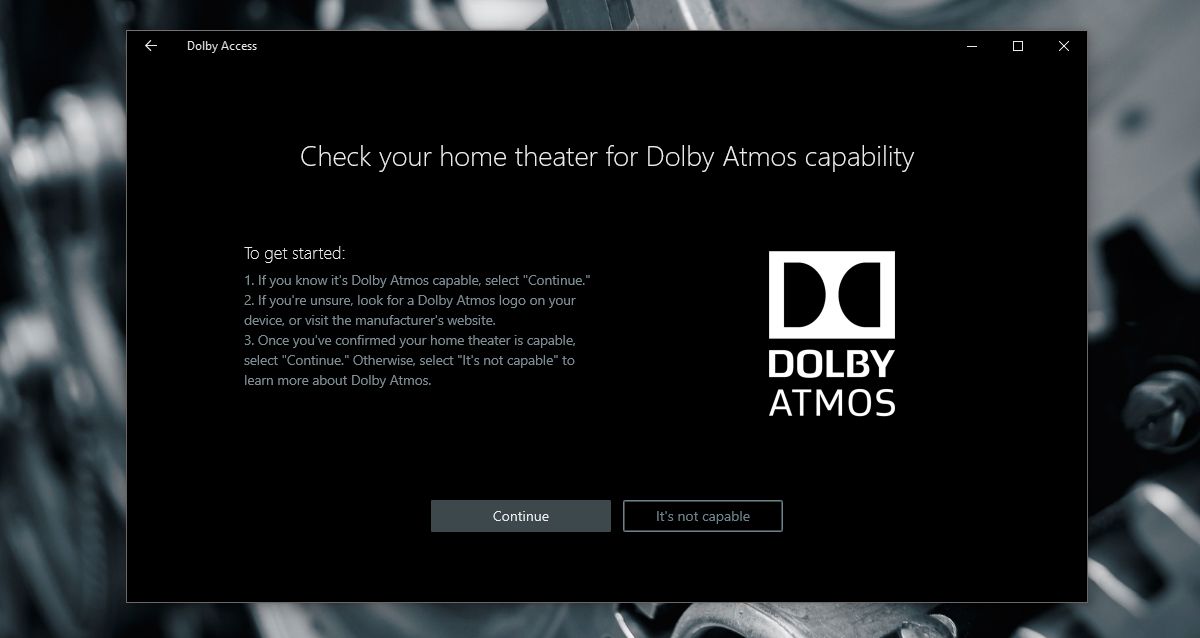
Anslut din TV till din Windows-PC via en HDMI-kabel och välj 'Dolby Atmos for hörlurar' i ljudfönstret. Resten av konfigurationen kommer att göras i Dolby Access-appen.
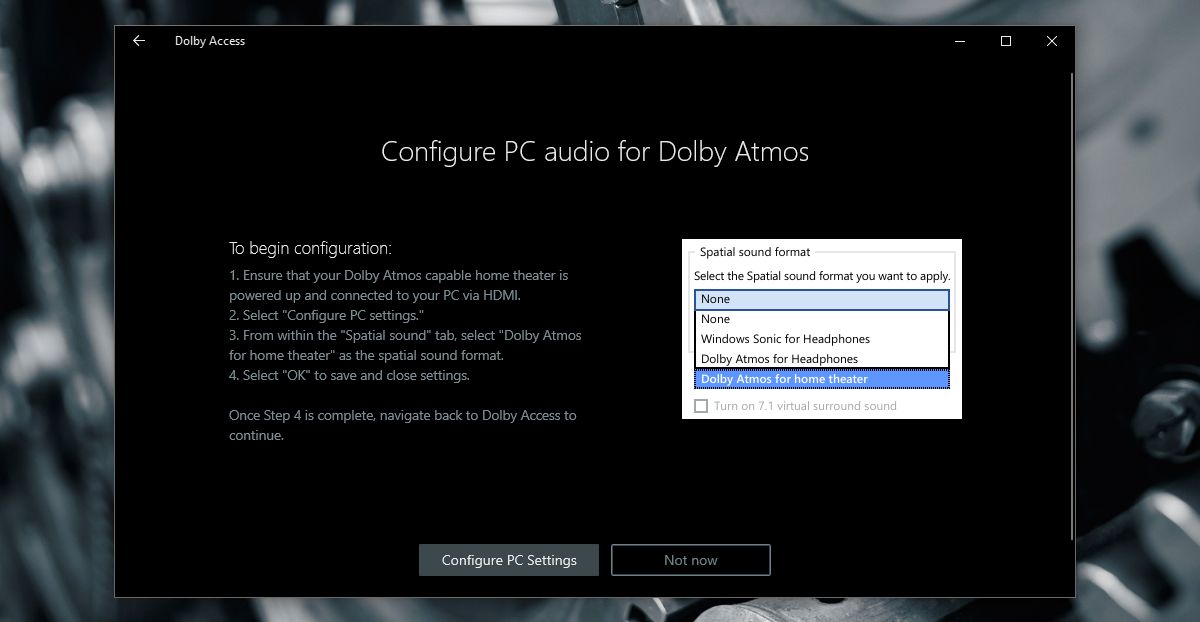
När Dolby Access har uppdaterats till supporthörlurar,kommer du att kunna använda den här appen för att aktivera rumsligt ljud i Windows 10 för dina hörlurar också. Du kommer i princip att ha ett val efter det; Du kan använda virtuellt surroundljud som standard eller använda Dolbys konfigurationer.













kommentarer